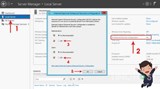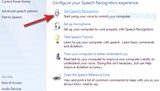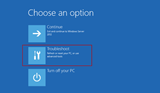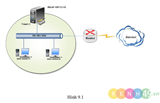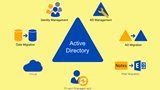Valmistelut - Lataukset
Valmistelut - Tiedostojen asettaminen
ISO:n luominen
Tämä opetusohjelma opastaa sinua Vultrin järjestelmien kanssa yhteensopivan Windows ISO:n luomisessa. Alkuperäiset/koskemattomat Windows-ISO: t eivät toimi Vultrissa, koska niistä puuttuu tarvittavat ohjaimet vuorovaikutukseen Vultrin järjestelmien kanssa.
Tämä opetusohjelma käyttää Windows Server 2016 ISO:ta, mutta sama prosessi koskee myös muita versioita.
Tätä opetusohjelmaa varten tarvitaan Windows-tietokone. Jos sinulla on vain Mac- tai Linux-tietokone, älä jatka ennen kuin hankit Windows-tietokoneen. Voit myös määrittää Windows VM:n käyttämällä suosikki Mac- tai Linux-VM-/hiekkalaatikko-/virtualisointiohjelmistoasi.
Valmistelut - Lataukset
Ennen kuin aloitamme, sinun on ladattava muutama asia tietokoneellesi:
- Haluamasi Windows ISO. Voit hankkia ISO:n MSDN:stä, Technetistä tai kuvaamalla omistamaasi asennuslevyä.
- Lataa ja asenna NTLiten ilmainen versio . Tämä opetusohjelma käyttää versiota 1.3.1.5060 Stable.
- Lataa uusimmat tai vakaat VirtIO-ajurit ISO. Tehtäväkriittisestä tietokantajärjestelmästä vastaava henkilö voi valita vakaat ajurit, kun taas uusimmista ja parhaista kiinnostuneet voivat valita uusimmat ajurit. Tarkastellaan changelog voi auttaa sinua päättämään.
- Valinnainen : Etsi käyttöjärjestelmän koontiversion uusin kumulatiivisen päivityksen KB täältä ja lataa se sitten Microsoft Update Catalogista . Integroimalla kumulatiivisen päivityksen saat uusimmat tietoturva- ja virheenkorjaukset. Voit myös integroida lisäpäivityksiä, jos tiedät, että niitä tarvitaan. Kirjoitushetkellä
KB3186568 ja KB4035631 ovat lisäpäivityksiä, jotka voidaan integroida Windows Server 2016:een. Saadaksesi selville, mitä muita päivityksiä tarvitaan, sinun tulee asentaa ISO paikalliseen virtuaalikoneeseen, suorittaa Windows Update ja merkitä muistiin KB:t. Älä lataa/integroi Delta-päivityksiä, haittaohjelmien poistotyökalua tai Windows Defenderin määrityspäivityksiä.
Valmistelut - Tiedostojen asettaminen
Kun kaikki on ladattu:
- Kaksoisnapsauta Windowsin ISO-kuvaketta avataksesi sen ja käyttääksesi sen sisältöä. Kopioi sisältö uuteen kansioon jonnekin tietokoneellesi, kuten
C:\ISO.
- Kaksoisnapsauta VirtIO-ohjainten ISO-kuvaketta avataksesi sen ja päästäksesi sen sisältöön. Kopioi sisältö uuteen kansioon jonnekin tietokoneellesi, kuten
C:\VirtIO.
ISO:n luominen
Kun kaikki tiedostomme on määritetty, voimme nyt jatkaa:
Avaa NTLite ja valitse työkalupalkista "Lisää -> Kuvakansio". Valitse kansio, joka sisältää puretut ISO-tiedostot.

Ensimmäinen asia, jonka teemme, on integroida VirtIO-ohjaimet Windowsin palautus- ja asennusympäristöihin. Tämä varmistaa, että Vultr SSD -asemat tunnistetaan Windowsin asennuksen ja palautuksen aikana.
Lataa "Microsoft Windows PE (x64)" hiiren kakkospainikkeella.

Kun se on valmis, valitse "Ajurit" -luokka vasemmasta ruudusta. Integroi ajurit työkalupalkin "Lisää -> Ajurit (INF-valinta)" avulla:

On 5 ohjainta, jotka haluat integroida. Korvaa 2k16asennettavalla käyttöjärjestelmäversiolla ja amd64käyttöjärjestelmäalustalla. NetKVM(verkkoohjain) ja viostor(tallennusohjain) ovat PAKOLLINEN . On silti suositeltavaa sisällyttää loput mahdollisten ongelmien välttämiseksi. Tämä luettelo voi muuttua tulevaisuudessa, kun Vultr muuttaa ja päivittää järjestelmiään, joten tarkista tämä luettelo seuraavan kerran, kun valmistelet uutta ISO:ta.
Balloon\\2k16\\amd64\\balloon.infNetKVM\\2k16\\amd64\\netkvm.infqemufwcfg\\2k16\\amd64\\qemufwcfg.infviorng\\2k16\\amd64\\viorng.infviostor\\2k16\\amd64\\viostor.inf

Kun ohjaimet on integroitu, valitse "Käytä" vasemmasta ruudusta. Valitse "Asetukset" -kohdasta "Älä varmuuskopioi lokia ja esiasetuksia". Jätä muut vaihtoehdot ennalleen.

Valitse työkaluriviltä "Process". Kun se on valmis, valitse "Lähde" vasemmasta ruudusta. Lataa "Microsoft Windows Setup (x64)". Toista prosessi.
Kun olet integroinut ohjaimet molempiin käyttöjärjestelmiin Boot/Setup-kohdassa, voimme nyt integroida ne todelliseen käyttöjärjestelmään. Valitse käyttöjärjestelmä, jota aiot käyttää ja lataa se. Tämän lataaminen vie hieman enemmän aikaa, koska se on suurempi.

Integroi samat 5 ohjainta kuin ennen.
Tästä eteenpäin voit vapaasti tehdä muita muutoksia parhaaksi katsomallasi tavalla. Jos olet ladannut päivityksiä, voit integroida ne "Päivitykset"-osiossa.
Kun olet tyytyväinen, valitse vasemmasta ruudusta "Käytä". On suositeltavaa poistaa kaikki versiot, joita et tarvitse ISO-koon pienentämiseksi. Älä poista boot.wimjulkaisuja!
ESD vs standardi (WIM) : ESD:n valitseminen johtaa pienempään ISO-arvoon, joka latautuu nopeammin Vultriin, mutta sen luominen kestää kauemmin ja vaatii huomattavia laskentaresursseja. On suositeltavaa kokeilla ensin ESD:tä ja jos sinulla on ongelmia, palaa käyttämään "Standard (WIM)". Vultr tukee molempia formaatteja.
Valitse "Älä varmuuskopioi lokia ja esiasetuksia" ja sitten "Luo ISO". Määritä tiedoston nimi/sijainti ja otsikko. Label on ISO:n sisäinen nimi – se voi olla mikä tahansa, kuten "Windows Server 2016".
Lopulta asetustesi pitäisi näyttää tältä:

Valitse työkaluriviltä "Process". Riippuen valitsemastasi kuvamuodosta, integroimistasi päivityksistä ja käytettävissä olevista laskentaresursseista, tämän käsittely voi kestää tunnin. Harkitse työsi tarkistamista ennen käsittelyä.
Kun NTLite on valmis, voit sulkea sen, ladata ISO:n Vultriin ja ottaa käyttöön uusia esiintymiä sen avulla!
PS: Älä unohda poistaa purettua ISO-kansiota, purettua VirtIO-kansiota ja kaikki päivitykset tietokoneeltasi - NTLite ei tee tätä puolestasi. Voit myös poistaa NTLite-asennuksen, kun olet varmistanut, että ISO toimii Vultrissa.